Easy Timer是個功能相當簡單的鬧鐘軟體,一個圓圓的時鐘圖示下方可以直接輸入鬧鐘時間或多久(幾分鐘)後響鈴。預設支援21種不同的警示鈴聲,還可另外選取自製或網路上下載的音樂檔來當鈴聲(支援WAV格式),此外還可設定響鈴提示次數,或設定為手動按停模式。更可自行輸入警示文字,在時間到之後顯示預先輸入的文字訊息。算是個簡單好用的小工具。
▇ 軟體小檔案 ▇ (錯誤、版本更新回報)
軟體名稱:Easy Timer 軟體版本:4.2 軟體語言:英文 軟體性質:免費軟體 檔案大小:55.3KB 系統支援:Windows XP/2003/Vista/7 官方網站:按這裡 軟體下載:按這裡
使用方法:
第1步 將Easy Timer軟體下載回來來並解壓縮之後,直接執行「EasyTimer.exe」檔案即可。
開啟程式之後,,
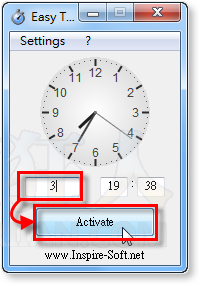
第2步 倒數時間到了之後,會自動發出悅耳的鈴聲,提醒我們已經到了指定時間了,如果要按掉警示鈴聲的話,請按一下中間的「Deactivate」按鈕即可。
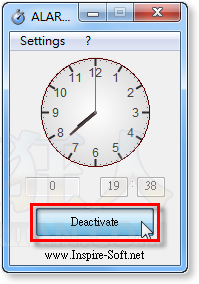
第3步 另外我們也可以設定警示鈴聲的播放次數,請先依序按下「Settings」→「Options...」,在「Alarm Properties」設定頁面中可設定響鈴的播放次數,或者點「Until deactivated」設定為手動按停模式。
另外「Message」的部份可以設定時間到之後要顯示的文字訊息,全部設定好之後再按一下「OK」按鈕即可。
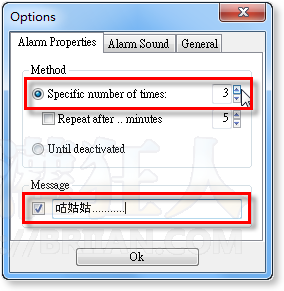
第4步 如果你想調整警示鈴聲的音效,可以在「Alarm Sound」設定頁面中從「Source」下拉選單裡挑一個你喜歡的音效,或者按一下下方的按鈕選取你事先準備好的音效檔,可支援「.wav」格式。
下面的「Playback」可設定音效的音量、聲道,並可按「►」按鈕預覽目前已選取的警示音效。
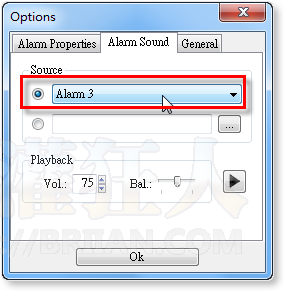
,延伸閱讀: